Cara Memperbaiki Kode Kesalahan Pembaruan Windows 10 0x80073712 (09.15.25)
Microsoft meluncurkan pembaruan secara teratur, dan itu karena suatu alasan. Teknisi Microsoft memperbaiki kesalahan lama dan baru, memperkenalkan pembaruan baru, dan memperbaiki celah keamanan melalui pembaruan ini. Itulah alasan mengapa pengguna Windows harus menginstal setiap pembaruan Windows yang tersedia.
Sayangnya, pembaruan Windows 10 biasanya menyebabkan masalah serius. Misalnya, layanan Pembaruan Windows tidak dapat menemukan pembaruan yang tertunda meskipun Microsoft telah mengumumkan bahwa pembaruan tersebut telah diluncurkan. Akibatnya, penginstalan pembaruan macet atau langsung dibatalkan.
Nah, itu hanya salah satu jenis kesalahan Pembaruan Windows. Ada banyak kesalahan Pembaruan Windows lainnya yang dapat Anda temui; salah satunya adalah kesalahan Pembaruan Windows 0x80073712. Apa itu, apa yang memicunya muncul ke permukaan, dan bagaimana Anda memperbaikinya? Kami akan menjawab pertanyaan di bawah ini.
Apa itu Windows Update Error 0x80073712? 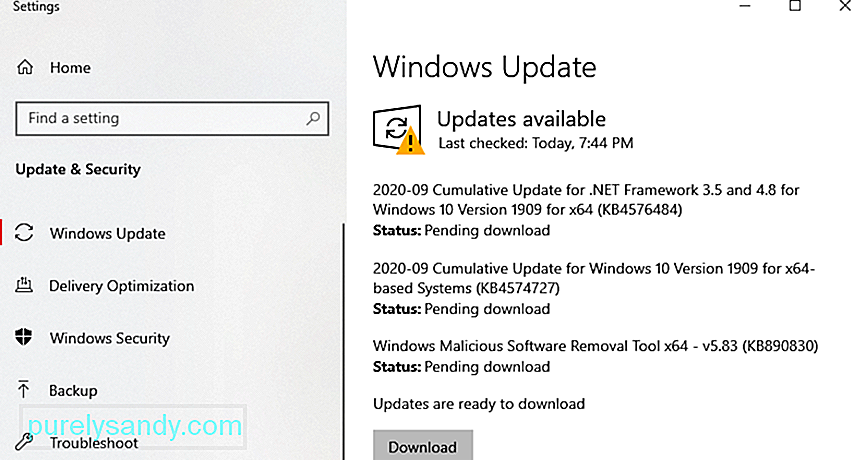 Kesalahan 0x80073712 adalah salah satu kesalahan yang terkait dengan Pembaruan Windows. Ini disertai dengan kode cek ERROR_SXS_COMPONENT_STORE_CORRUPT dan mungkin disertai dengan salah satu pesan kesalahan berikut:
Kesalahan 0x80073712 adalah salah satu kesalahan yang terkait dengan Pembaruan Windows. Ini disertai dengan kode cek ERROR_SXS_COMPONENT_STORE_CORRUPT dan mungkin disertai dengan salah satu pesan kesalahan berikut:
Kiat Pro: Pindai PC Anda untuk masalah kinerja, file sampah, aplikasi berbahaya, dan ancaman keamanan
dapat menyebabkan masalah sistem atau kinerja yang lambat.
Penawaran khusus. Tentang Outbyte, instruksi uninstall, EULA, Kebijakan Privasi.
- Beberapa file update hilang atau bermasalah. Kami akan mencoba mendownload update lagi nanti.
- Beberapa update tidak diinstal. Kesalahan ditemukan: Kode 80073712 Pembaruan Windows mengalami kesalahan yang tidak diketahui.
- Kode 80073712: Pembaruan Windows mengalami masalah.
Tetapi apa yang menyebabkan kesalahan Pembaruan Windows 0x80073712 muncul? Kesalahan ini biasanya muncul karena ada file Pembaruan atau Penataan Windows yang hilang atau rusak. Namun, itu juga dapat terjadi pada beberapa masalah sistem, seperti file sistem yang rusak atau kunci registri yang rusak. Pengguna lain telah melaporkan bahwa entitas malware telah mengganggu proses sistem yang penting. Karena itu, Windows terpaksa menginstal pembaruan atau melakukan sebaliknya, yaitu menghentikan penginstalan.
Menurut beberapa pengguna, Anda dapat menemukan pesan kesalahan saat mencoba memperbarui Windows. Yang lain menemukannya secara acak. Terlepas dari apa penyebabnya dan kapan masalah itu muncul, kabar baiknya adalah masalah ini dapat diselesaikan.
Apa yang Harus Dilakukan Tentang Windows Update Error 0x80073712Sayangnya, tidak ada solusi resmi yang disediakan oleh Microsoft tentang cara mengatasi kesalahan Pembaruan Windows 0x80073712. Namun, Microsoft sudah mengetahui masalah ini dan sedang berupaya mengatasinya. Hingga pembaruan atau tambalan baru dirilis, Anda dapat mencoba solusi pemecahan masalah di bawah ini. Solusi ini telah bekerja untuk beberapa pengguna Windows, jadi Anda mungkin ingin mencobanya juga.
Solusi #1: Jalankan Alat DISMDISM adalah utilitas bawaan yang dirancang untuk memungkinkan pengguna mengakses inti dari sistem operasi itu sendiri. Ini digunakan saat komputer menghadapi masalah yang terkait dengan kinerja dan pengaktifan.
Untuk menggunakannya untuk memperbaiki kode kesalahan Pembaruan Windows 0x80073712, lakukan hal berikut: 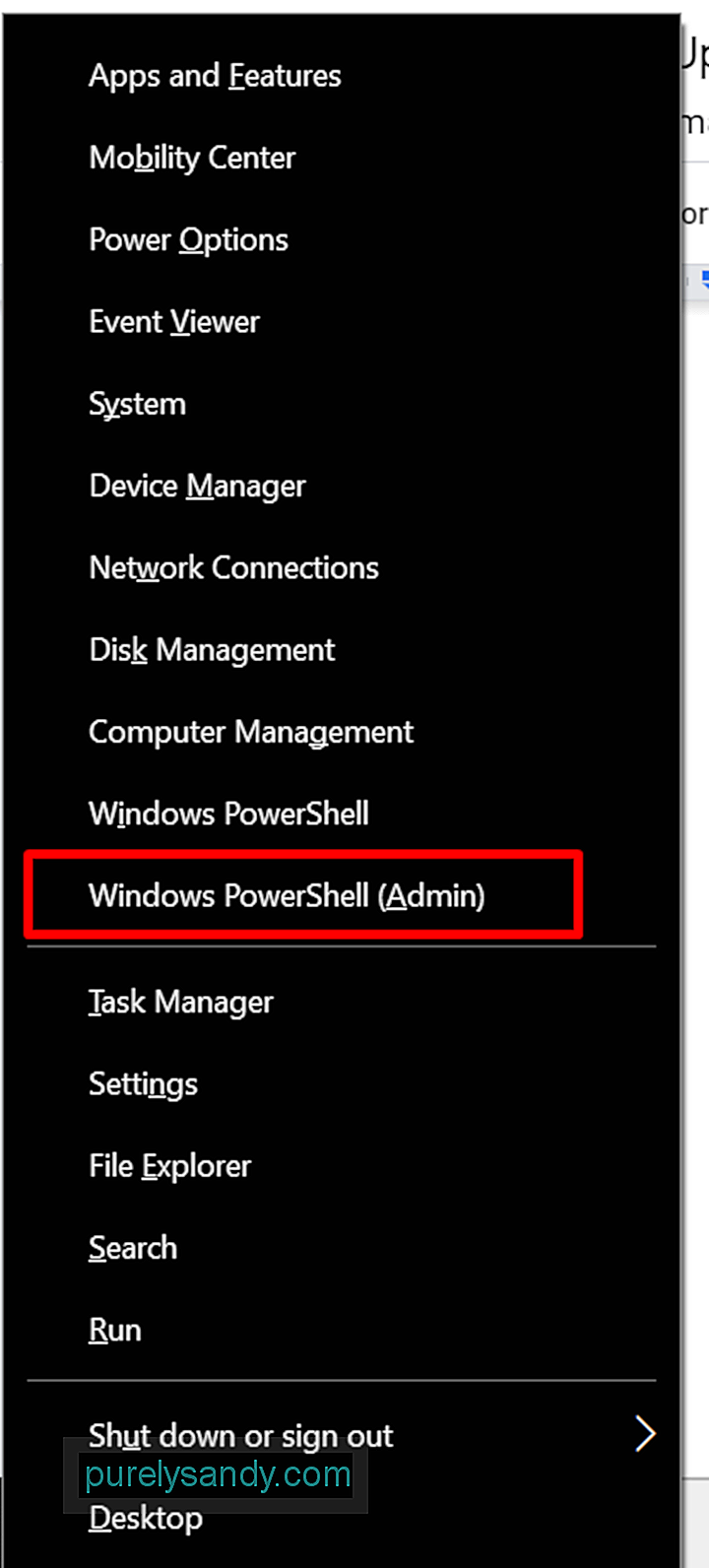
- DISM /Online /Cleanup-Image /CheckHealth
- DISM /Online /Cleanup-Image /ScanHealth
- DISM /Online /Cleanup-Image /RestoreHealth
Jika Anda melihat kesalahan Pembaruan Windows 0x80073712 saat mengunduh atau menginstal pembaruan Windows, maka Pemecah Masalah Pembaruan Windows mungkin hanya membantu menyelesaikan masalah masalah.
Berikut cara menggunakannya:
Pemeriksa File Sistem atau SFC adalah utilitas Windows bawaan lainnya yang memungkinkan pengguna menemukan dan memulihkan file sistem Windows yang rusak. Karena kesalahan 0x80073712 mungkin dipicu oleh file sistem yang rusak atau rusak, Anda dapat menggunakan utilitas SFC untuk memperbaikinya.
Di bawah ini adalah panduan mendetail tentang apa yang harus dilakukan:
Layanan Pembaruan Windows bertanggung jawab untuk mengunduh dan menginstal perangkat lunak atau program apa pun yang dibuat oleh Microsoft di PC Anda. Artinya, ini adalah komponen penting yang diperlukan untuk menjaga perangkat Anda tetap up to date dengan patch keamanan terbaru.
Untuk memperbaiki masalah terkait Pembaruan Windows, Anda mungkin perlu memperbarui layanan ini kadang-kadang. Berikut cara melakukannya: 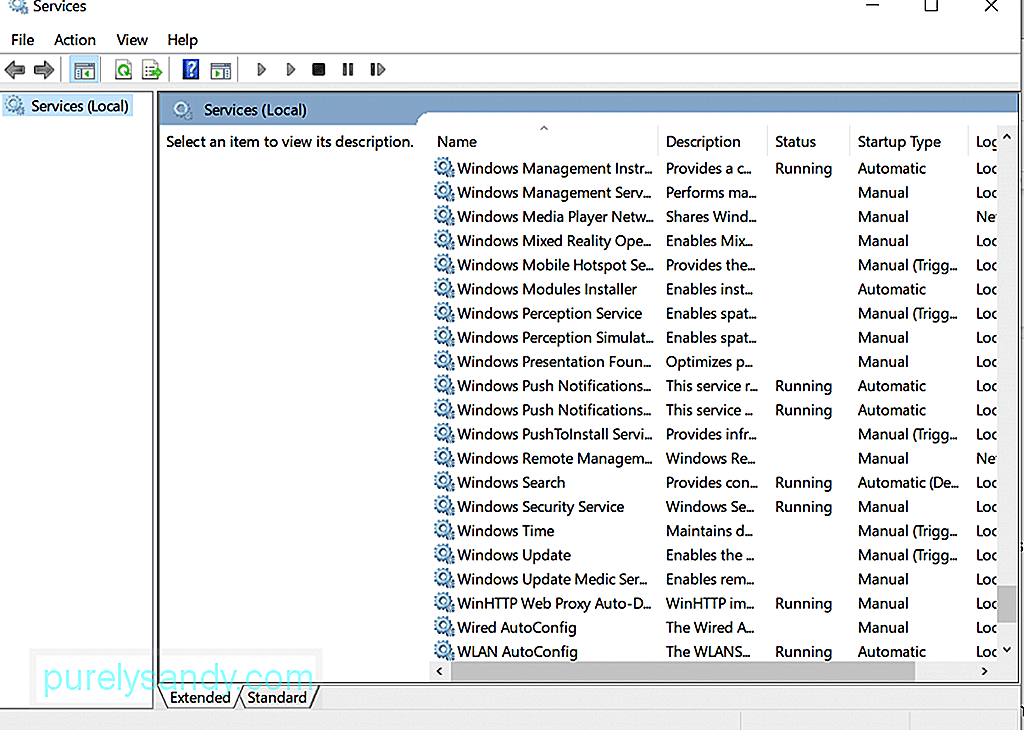
Cara lain untuk mengatasi kesalahan yang terkait dengan utilitas Pembaruan Windows adalah mengganti nama folder Catroot2. Solusi ini bekerja untuk beberapa pengguna Windows 10 sehingga patut dicoba juga.
Berikut caranya:
- net stop wuauserv
- net stop cryptSvc
- net stop bits
- net stop msiserver
- ren C:\\Windows\\SoftwareDistribution SoftwareDistribution old
- ren C:\\Windows\\System32\\catroot2 Catroot2.old
- net start wuauserv
- net start cryptSvc
- bit start net
- net start msiserver
Jika Anda masih tidak dapat menginstal Pembaruan Windows, maka Anda dapat mencoba melakukannya dengan menggunakan Alat Pembuatan Media Windows.
Media Creation Tool adalah utilitas yang membantu mengunduh file instalasi Windows ke drive yang dapat dilepas, yang dapat Anda gunakan untuk menginstal ulang Windows 10. Ini dianggap sebagai opsi cadangan penting karena Anda dapat menggunakannya untuk memiliki eksternal , salinan cetak sistem operasi Anda dan pengaturan penting lainnya.
Untuk panduan mendetail tentang cara menggunakan alat Pembuatan Media Windows, ikuti langkah-langkah berikut:
Jika Anda masih mendapatkan kode kesalahan 0x80073712 di perangkat Anda, pertimbangkan untuk memeriksa registri Anda.
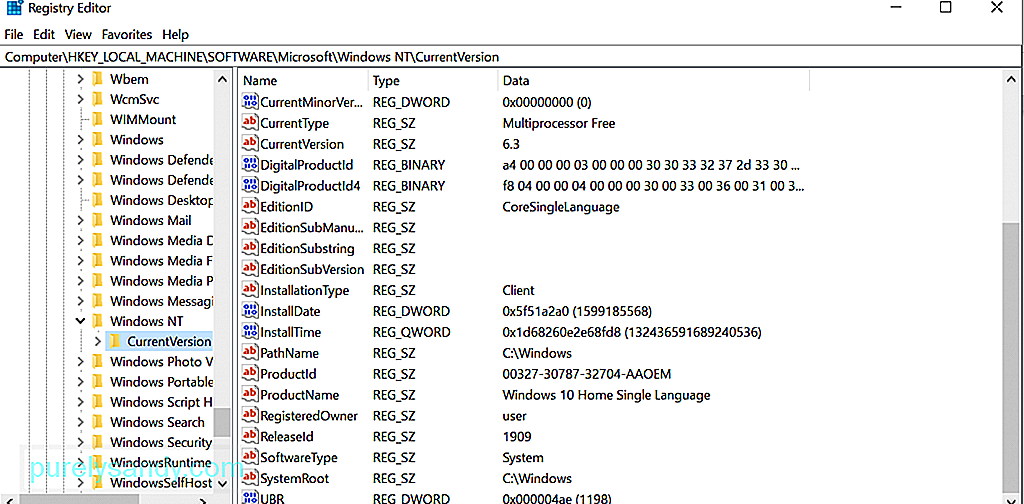 Jika Anda tidak tahu, registri Windows adalah basis data pengaturan, informasi, opsi , dan nilai perangkat lunak dan perangkat keras lain yang relevan. Saat program baru diinstal, subkunci baru dibuat di registri. Subkunci ini menyimpan pengaturan program tertentu, termasuk versi, lokasi, serta executable utamanya.
Jika Anda tidak tahu, registri Windows adalah basis data pengaturan, informasi, opsi , dan nilai perangkat lunak dan perangkat keras lain yang relevan. Saat program baru diinstal, subkunci baru dibuat di registri. Subkunci ini menyimpan pengaturan program tertentu, termasuk versi, lokasi, serta executable utamanya.
Jika Anda menemukan kesalahan 0x80073712 pada perangkat Windows 10 Anda, kemungkinan beberapa entri registri rusak atau rusak; maka kebutuhan untuk memodifikasi atau memperbaikinya. Kemudian lagi, kami tidak menyarankan untuk memperbaiki entri registri yang rusak secara manual. Koma yang salah tempat atau huruf yang hilang dapat menyebabkan kerusakan permanen pada sistem Anda.
Untuk hal ini, Anda perlu menggunakan alat pembersih registri yang dapat dipercaya. Dengan pembersih registri pihak ketiga, Anda dapat mengembalikan registri ke kondisi prima dalam waktu singkat tanpa harus khawatir merusak sistem Anda.
Solusi #8: Pindai Perangkat Anda dari MalwareMari kita terima itu, entitas malware dan virus terkenal karena menyebabkan kesalahan Pembaruan Windows. Karena itu, kami menyarankan Anda menggunakan program perangkat lunak antivirus pihak ketiga atau Windows Defender untuk melakukan pemindaian sistem lengkap. 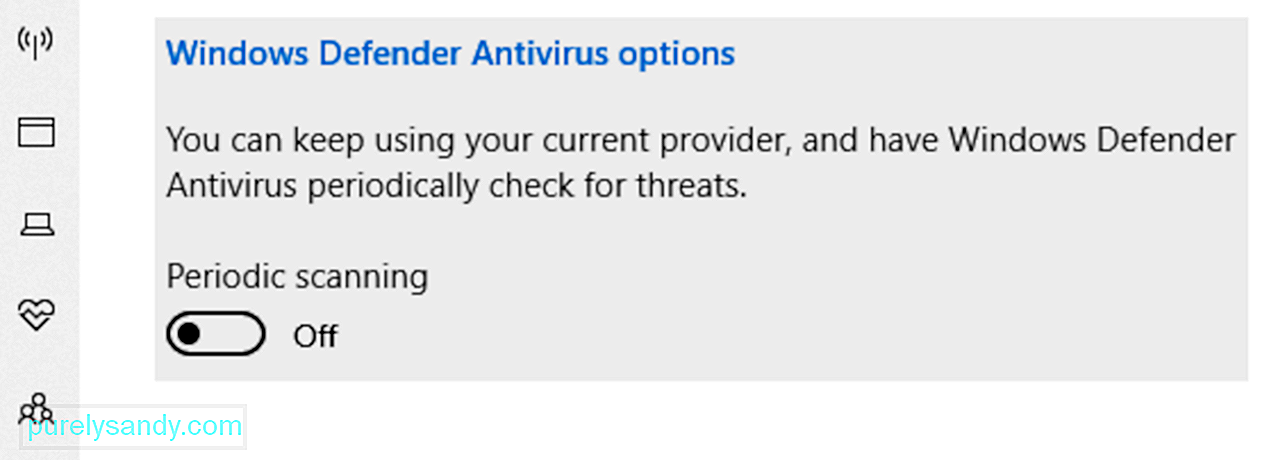
Untuk menggunakan Windows Defender di Windows 10 untuk memindai virus, ikuti langkah-langkah berikut:
Memang benar bahwa Windows Defender dapat menghapus entitas malware dari perangkat Anda dan menjaga sistem Anda tetap aman dan terlindungi secara real-time. Namun, jika Anda menginginkan lapisan perlindungan tambahan, pertimbangkan untuk menggunakan program perangkat lunak antivirus pihak ketiga.
Ada banyak program antivirus saat ini, tetapi sebaiknya gunakan perangkat lunak anti-malware yang kuat. Alat andal ini dapat secara efektif menyingkirkan semua jenis entitas jahat dan menjauhkan perangkat lunak yang tidak diinginkan.
Solusi #9: Hapus File Pending.XmlSering kali, file pending.xml yang macet bisa menjadi penyebab di balik kode kesalahan Pembaruan Windows 0x80073712. Jadi, Anda mungkin ingin menghapusnya.
Berikut cara menghapus file .xml yang tertunda di perangkat Windows 10 Anda:
Anda juga dapat menggunakan Pengelola Perangkat untuk memecahkan masalah dan mengatasi kesalahan yang terkait dengan utilitas Pembaruan Windows. Ikuti petunjuk di bawah untuk panduan mendetail tentang apa yang harus dilakukan:
Meskipun solusi ini cukup sederhana, banyak pengguna Windows 10 mengabaikannya dengan berpikir bahwa solusi ini tidak melakukan apa-apa. Namun, ada beberapa contoh ketika perangkat penyimpanan eksternal menjadi penyebab di balik kesalahan Pembaruan Windows. Perangkat yang dicolokkan mungkin mengacaukan fungsi dasar Anda; maka kesalahannya.
Jika ada periferal eksternal yang terpasang ke perangkat Anda saat menginstal Pembaruan Windows, coba hapus. Jika berhasil, maka Anda telah menemukan pelakunya. Jika tidak, lanjutkan ke solusi lain.
Solusi #12: Pulihkan, Setel Ulang, atau Segarkan PC AndaSolusi ini harus menjadi pilihan terakhir Anda jika solusi di atas tidak berhasil. Ini karena itu akan mempertahankan file pribadi Anda tetapi menghapus semua perangkat lunak atau aplikasi yang diinstal. Ini juga akan menginstal ulang Windows. Jadi, sebelum Anda mereset atau menyegarkan PC, pastikan Anda telah menyimpan cadangan file penting Anda.
Refresh Windows 10
Setel Ulang Windows 10
Pulihkan Windows 10 ke Titik Sebelumnya
Perlu disebutkan juga bahwa terkadang, Microsoft merilis pembaruan yang bermasalah dan bermasalah. Dan untuk itu, Anda mungkin ingin melewatkannya. Ya, kami memahami betapa membosankannya proses yang Anda lalui, tetapi itu memang terjadi. Jadi, lanjutkan dan tunggu rilis yang lebih stabil.
RingkasanJika Anda masih mendapatkan kode kesalahan Pembaruan Windows 0x80073712, jangan ragu untuk mencoba solusi di atas. Salah satunya harus memperbaiki masalah ini. Anda tidak harus mencoba semuanya. Lihat saja solusinya dan pilih salah satu yang menurut Anda cocok untuk kasus Anda.
Akhirnya, jika Anda memiliki sesuatu untuk ditambahkan ke artikel ini, jangan ragu untuk tetap berkomunikasi melalui kotak komentar!
Video Youtube: Cara Memperbaiki Kode Kesalahan Pembaruan Windows 10 0x80073712
09, 2025

